环境
注意: 自 v0.4.0 起,环境引入
环境类型以增强管理。
环境是资源部署的目标。环境在项目下管理。
环境类型
注意: 目前不支持自定义环境类型。
在 v0.4.0 之前,不同环境之间的隔离是无法保证的,这意味着我们会遇到以下问题。
- 生产用途的连接器可以由用于测试的环境引用。
- 普通开发人员可以将资源部署到生产环境中。
从 v0.4.0 开始,每个环境通过它的类型声明其用途,从而防止无法在该环境类型上进行操作(写入)的用户操作该环境。值得注意的是,连接器 也需要声明它适用于什么环境类型。
系统内置 3 种环境类型,它们分别是开发,预发布和生产。
- 开发和预发布类型的环境可以被任何用户操作。
- 生产类型的环境仅可以被主管和管理员操作,普通用户处于只读状态。
通过使用环境类型,我们可以获得以下的隔离特性。
查看环境列表
- 点击左侧导航栏中的
应用管理,默认会进入第一个项目的视图。通过顶层面包屑可以切换项目。 - 在环境标签页即可查看该项目下的环境列表。
- 您可以在环境列表页的搜索框中输入关键词,快速搜索相关环境
创建环境
- 通过查看环境列表的操作进入列表页面。
- 点击
新建环境,输入名称来标识您的环境。环境名称应该是唯一的,这样您可以轻易地在环境列表中找到该环境。
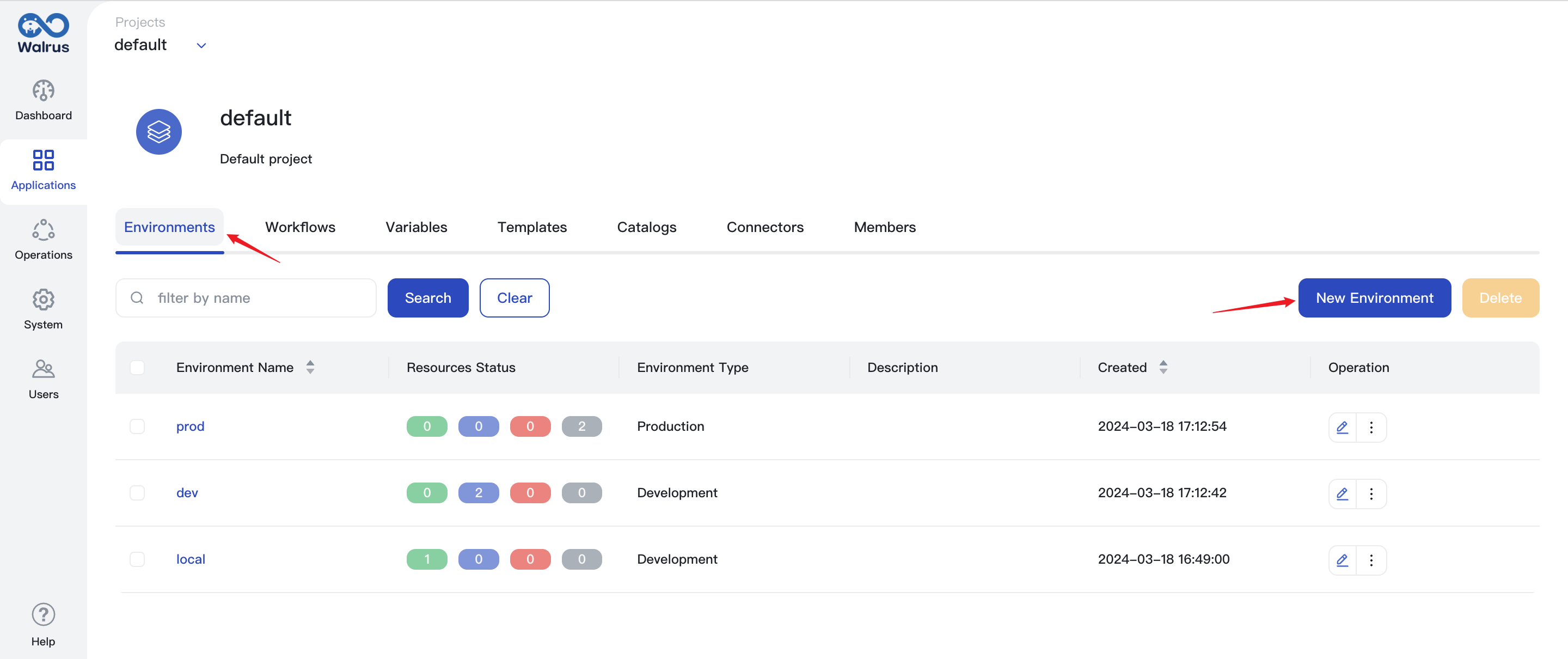
- 根据环境的实际情况,添加
环境标签,环境描述。 - 选择合适的
环境类型。 - 添加连接器,点击
添加连接器,选择环境使用的连接器,点击确定按钮。 - 点击
保存按钮即可保存环境配置,您就可以在应用管理中使用这个环境了。
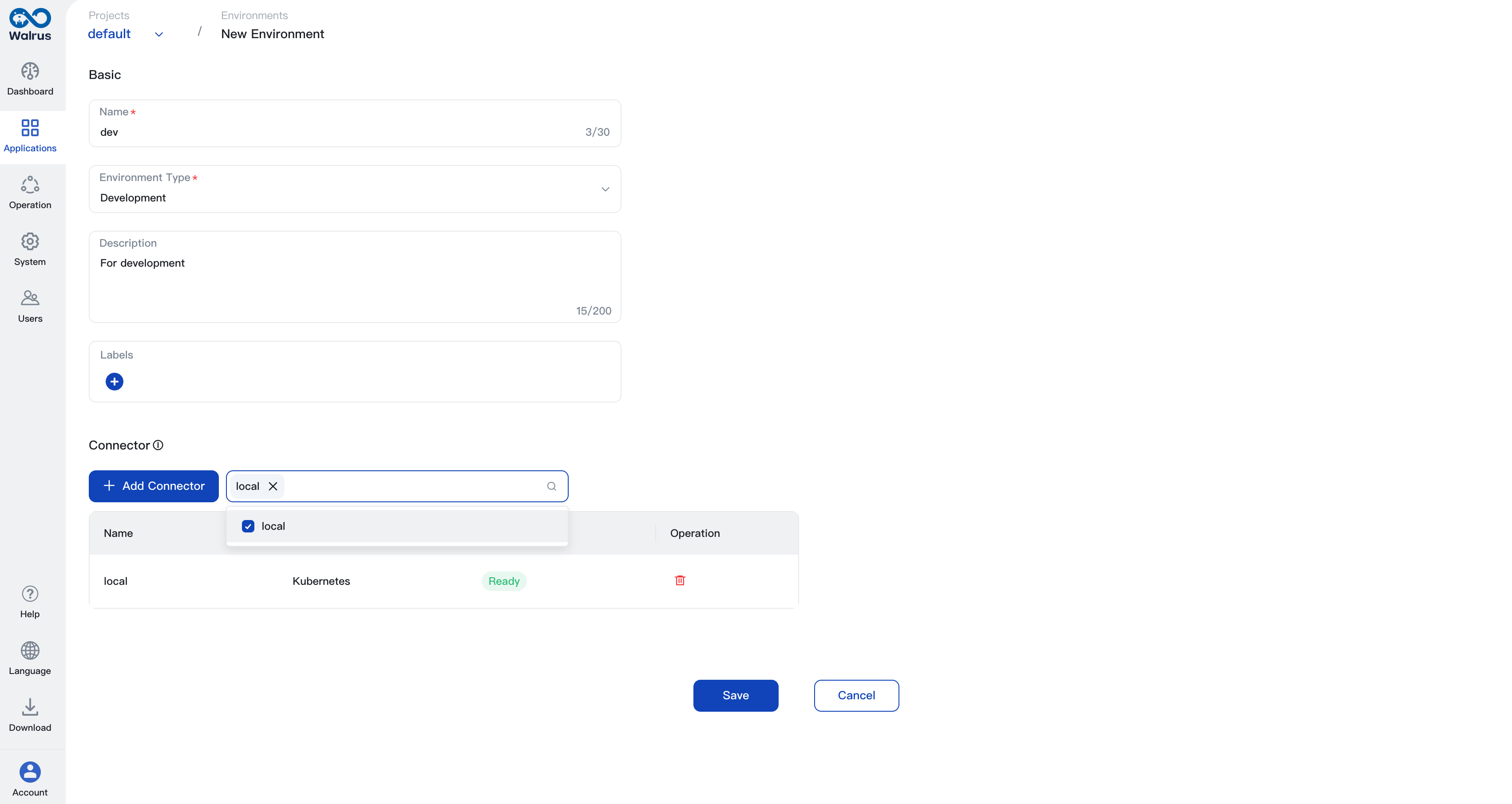
编辑环境
- 通过查看环境列表的操作进入列表页面。
- 选择需要编辑的环境点击编辑按钮。
- 根据需求修改环境的配置,添加或者删除连接器。
- 点击
保存按钮即可保存环境配置。
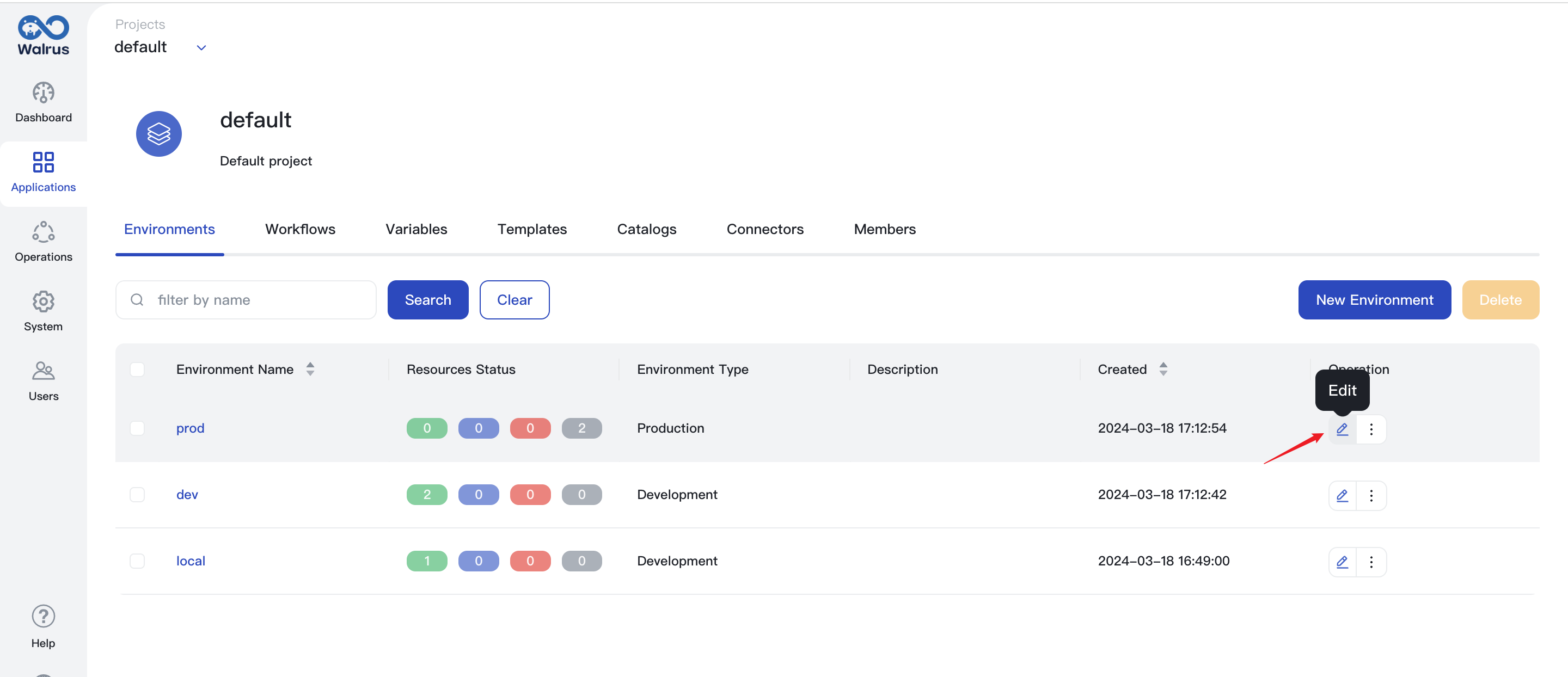
管理资源
在环境中,您可以管理环境中的资源,包括添加资源,删除资源,修改资源配置等。
- 点击导航栏中的
应用管理,切换到对应的项目,选择进入需要管理的环境。 - 在"资源"标签页中,可以管理环境中的资源。
更多资源管理详情,请参见资源。
依赖图
在环境中,不同的资源之间可以有依赖关系。您可以通过依赖图查看资源之间的依赖关系,同时也可以查看环境中所有的资源。在依赖图中,某些资源可以操作,通过资源卡片右上角进行更多操作。例如,您可以在依赖图中对资源查看日志或者执行终端任务。
更多依赖图详情,请参见依赖图。
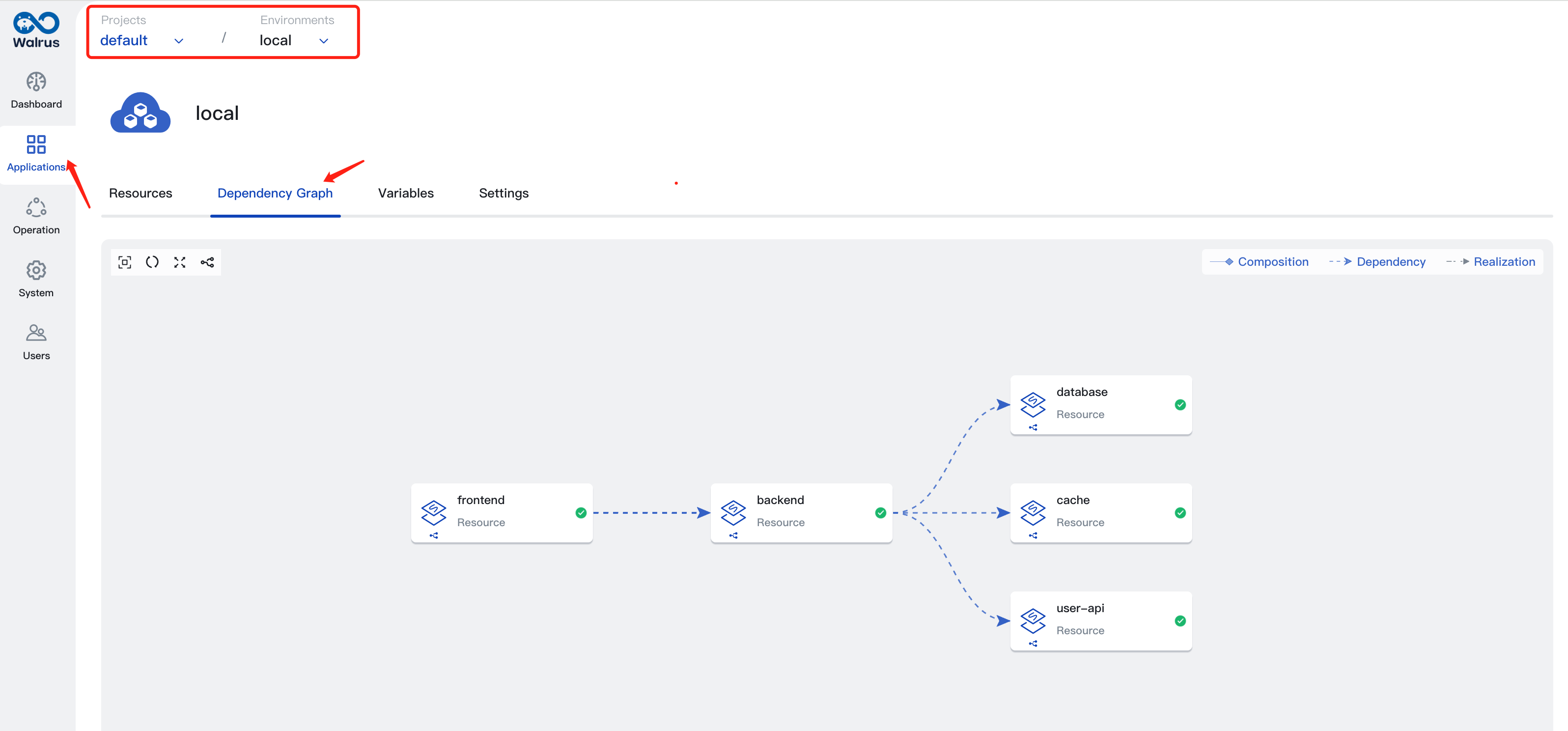
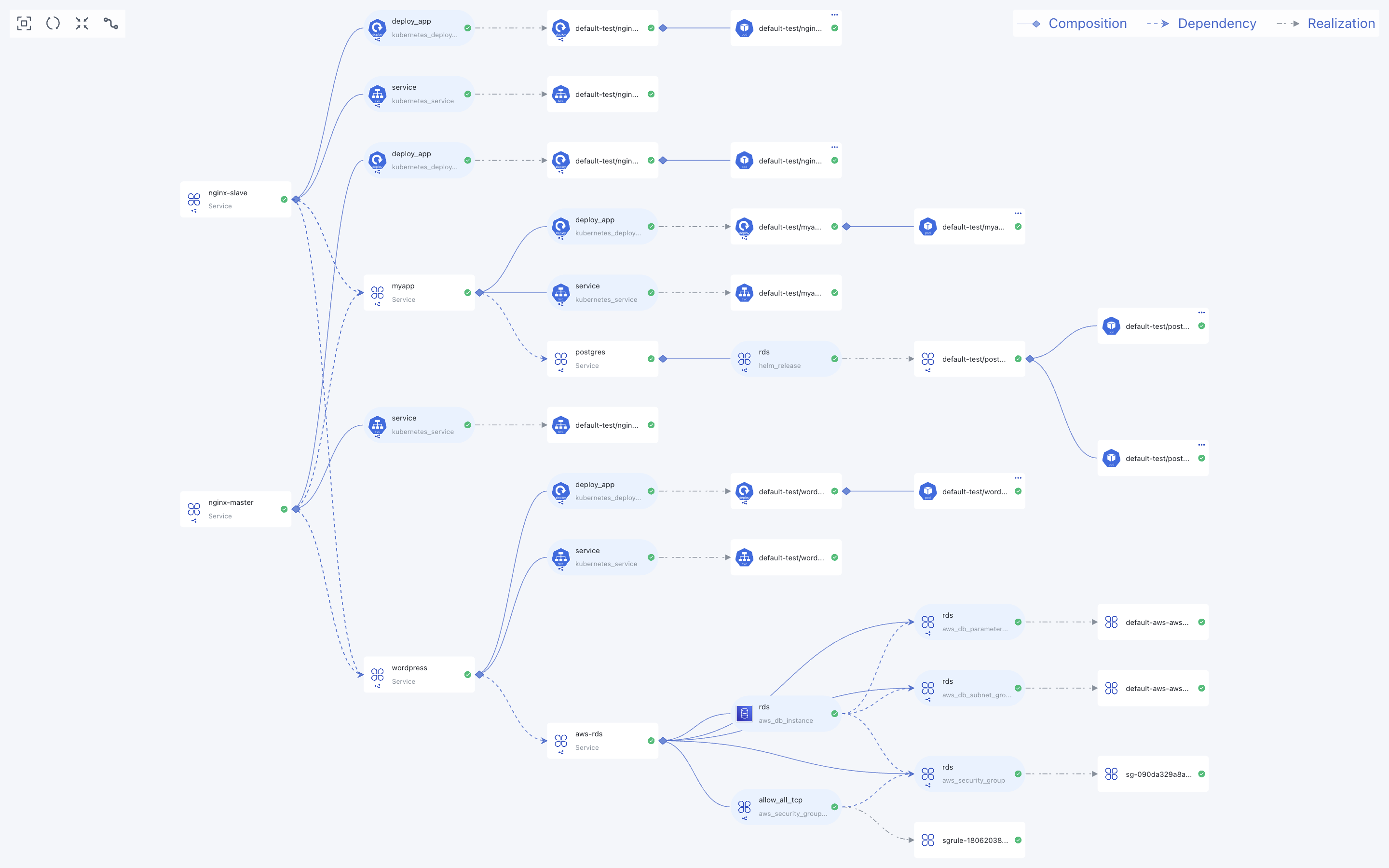
环境变量
环境变量是一种存储在环境中的键值对,可以在环境的资源中引用。 环境变量在创建或者编辑部署资源时,在配置模块中的相关参数时使用。当前环境的变量只能在当前环境中使用,不同环境的变量是相互独立的。
如果项目或全局存在同名的变量,则环境中定义的变量值会覆盖项目或全局变量的值。
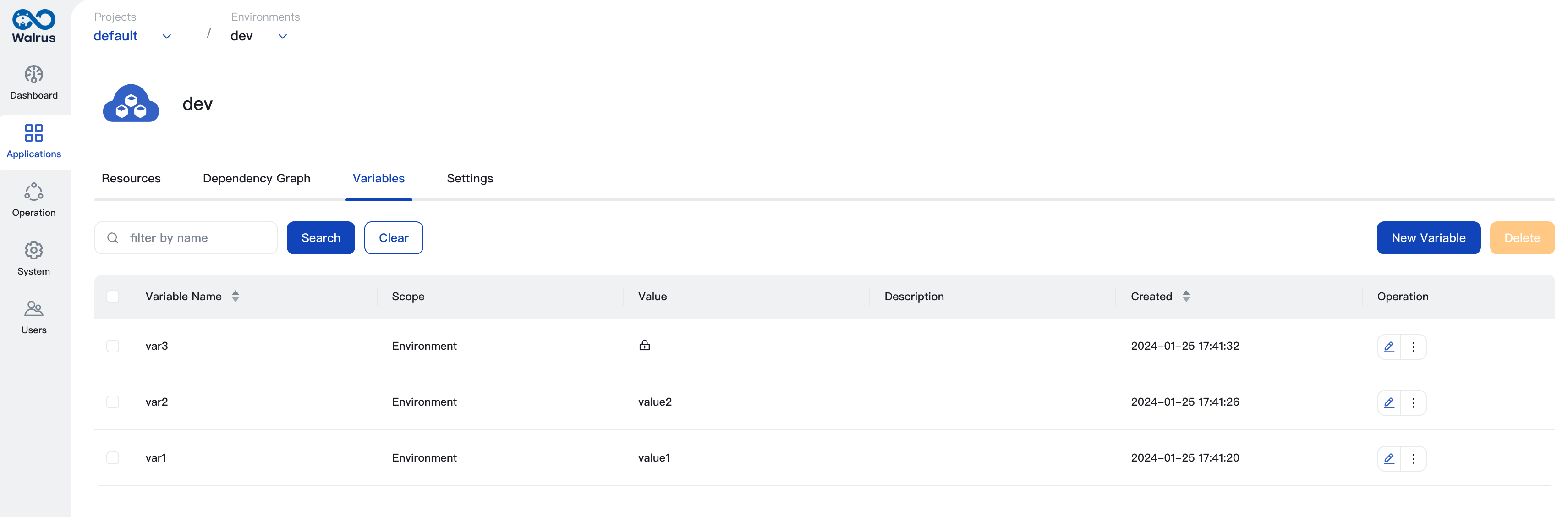
使用方法:在创建资源时,在需要使用变量的输入框中输入${var.环境变量名称}
更多变量详情,请参见变量。
克隆环境
在某些场景下,您可能需要创建一个与现有环境相同的环境,这时您可以使用克隆环境功能。克隆环境可以根据现有环境的配置及资源,快速创建一个新的环境。
- 点击左侧导航栏中的
应用管理,进入一个项目的环境列表。 - 在环境列表中选择需要克隆的环境,点击
克隆操作。
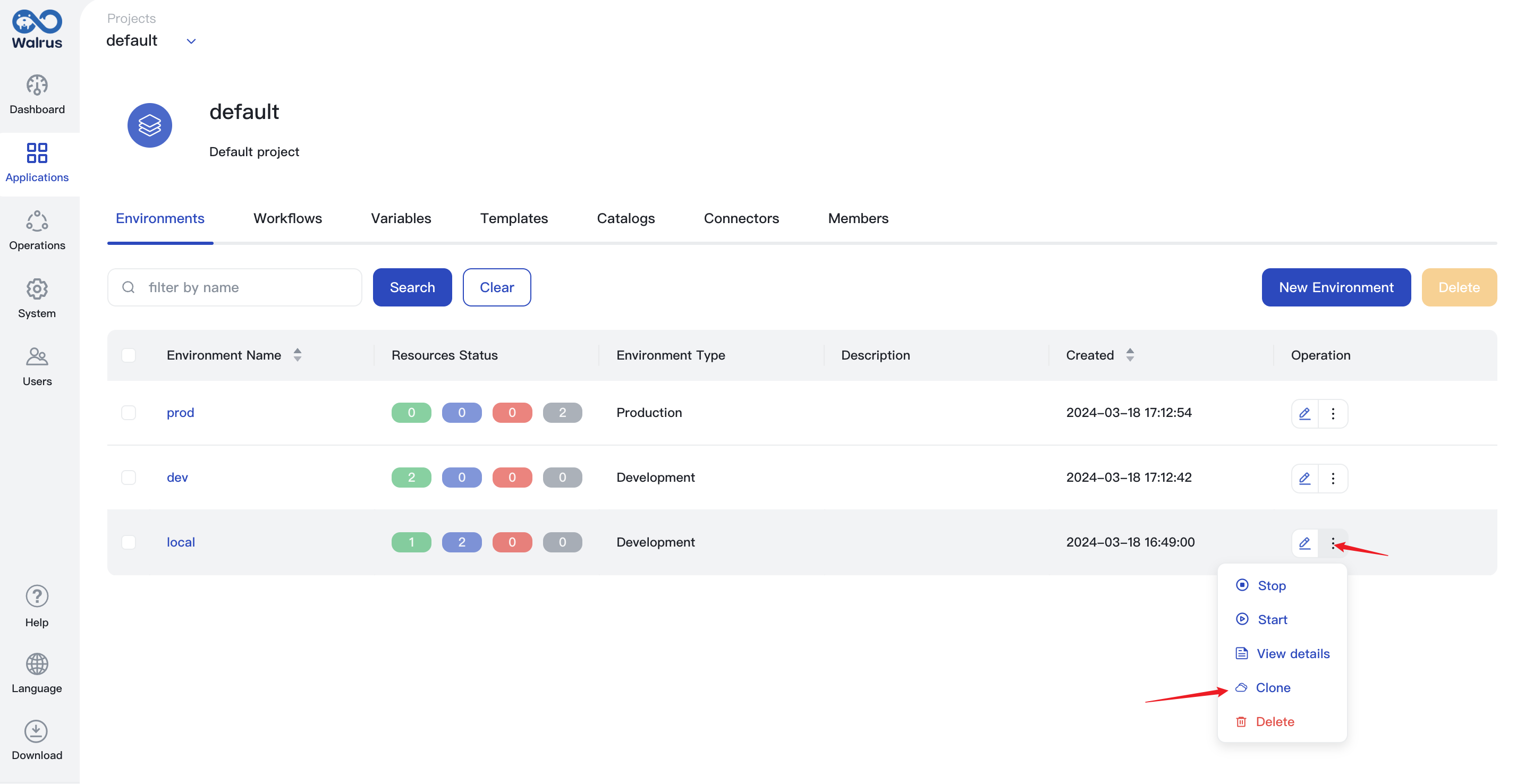
- 配置克隆环境的名称、描述、标签等信息,选择连接器。
- 根据需要修改克隆环境中资源的配置,点击选中资源,在弹窗中可修改资源配置,点击
确定保存修改,然后点击保存按钮即可完成克隆环境。
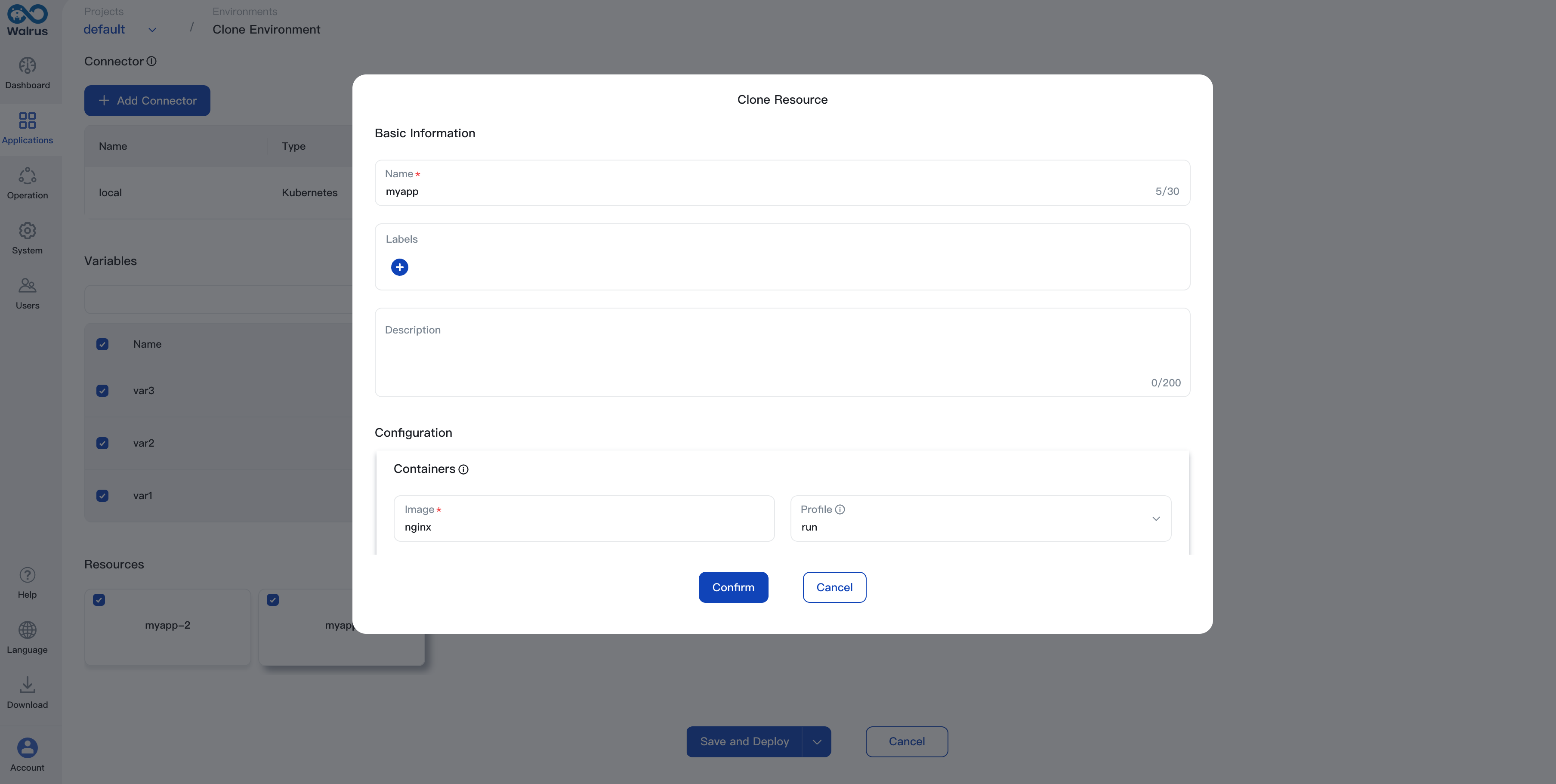
- 克隆环境创建完成后,您可以在应用管理中使用这个环境了,被克隆的资源也会自动根据依赖关系自动编排部署,您可以在资源列表中查看资源的状态。
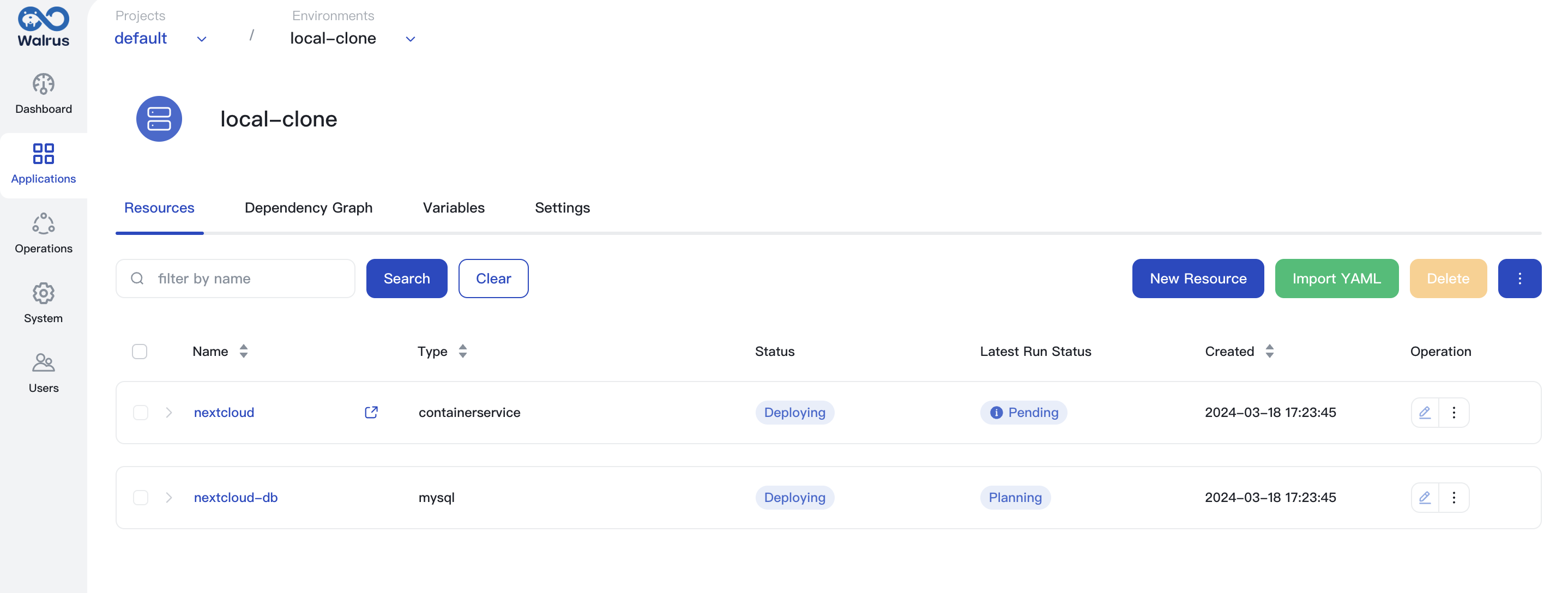
启动环境
启动环境操作将批量启动环境中的所有资源,用于恢复环境下已停止的资源或者将草稿状态的资源部署到环境中。启动环境时,环境中的资源会根据依赖关系自动编排部署,您可以在资源列表中查看资源的状态。
- 点击导航栏中的
应用管理,进入一个项目的环境列表。 - 选择需要启动的环境,点击
启动操作。
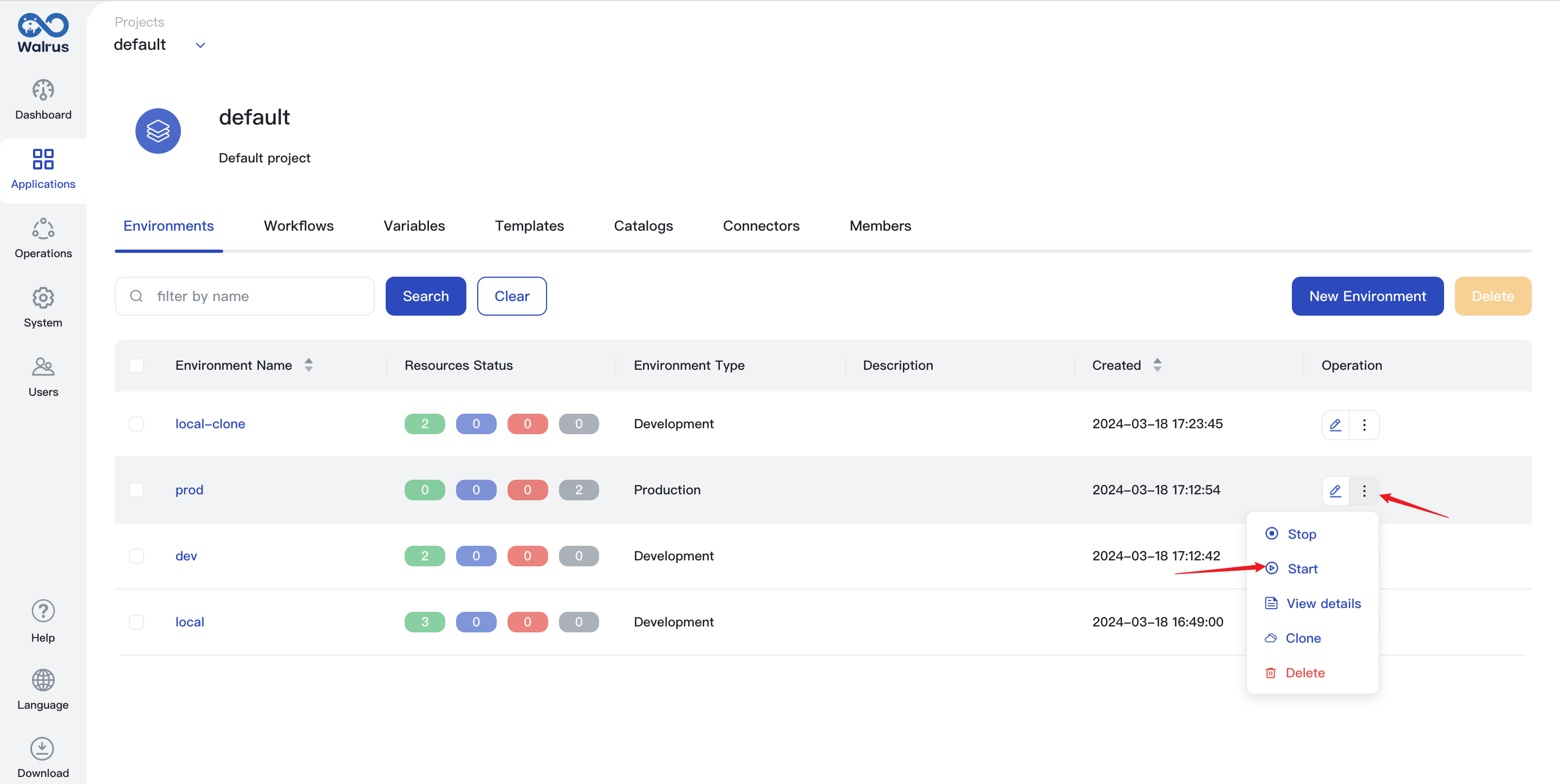
停止环境
停止环境操作将批量停止环境中的所有资源,停止的资源将释放资源组件,资源的配置仍然在 walrus 中保留。 停止环境时,环境中的资源会根据依赖关系自动编排停止,您可以在资源列表中查看资源的状态。
- 点击导航栏中的
应用管理,进入一个项目的环境列表。 - 选择需要停止的环境,点击
停止操作。
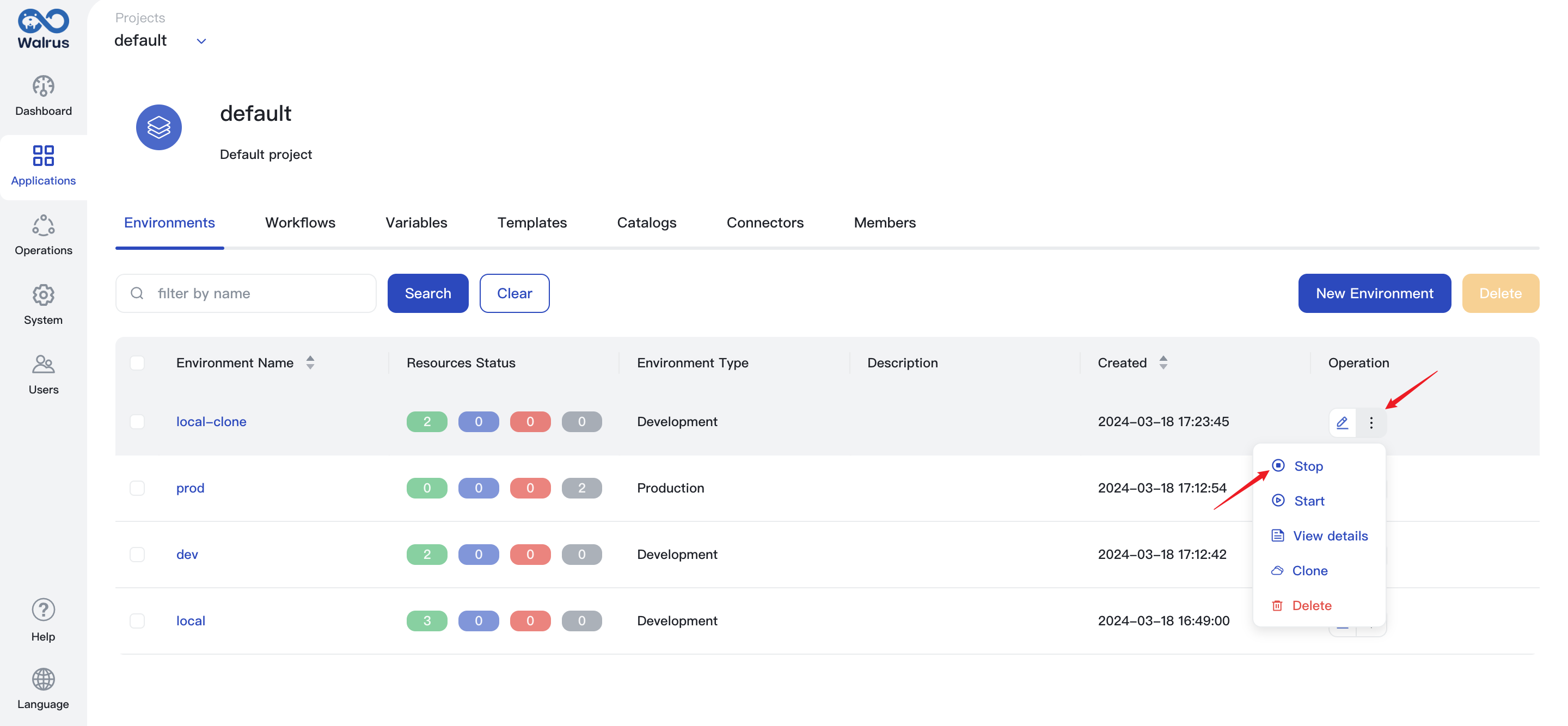
删除环境
- 点击导航栏中的
应用管理,进入一个项目的环境列表。 - 确保没有资源依赖于该环境后,勾选您需要删除的环境,点击
删除操作即可完成删除。
设置默认环境
在 Walrus 中有多个环境时,可以将你关注的环境设置为默认环境,只能设置一个项目的一个环境为默认环境,方法如下:
在顶部面包屑
环境下拉选项中,点击,即可设为默认环境。
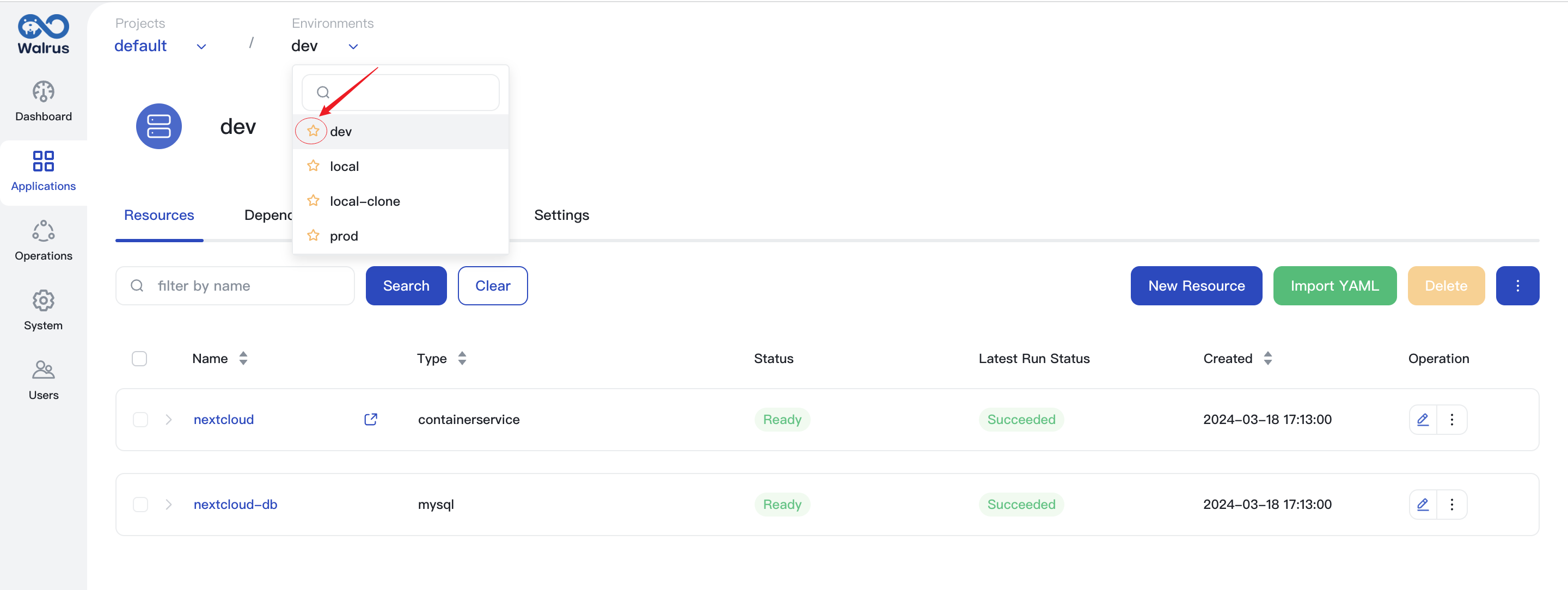
若默认环境对应的项目被删除,则该设置也会被删除。
设置默认环境后,登录成功或者点击菜单
应用将会进入的默认环境详情页。
取消设置默认环境
在顶部面包屑环境下拉选项,点击,即可取消为默认环境。

- 取消或者删除默认环境后,登录成功后默认访问为第一个项目下的第一个环境。
- 取消默认环境后,点击菜单
应用,默认进入的页面为最近访问的页面(项目列表、项目详情、环境详情)。 - 删除默认环境后,点击菜单
应用,默认访问为项目下的第一个环境。